 |
USBフラッシュメモリ |
IPCS060Aシリーズ |
 |
パスワードロックを使ってみよう!

■パスワードロックとは?
「パスワードロック」は、USBフラッシュメモリに保存したデータをパスワードで保護することができるアプリケーションソフトウェアです。「パスワードロック」をインストールすると、USBフラッシュメモリの一部またはすべての領域に「セキュリティドライブ」を作成できます。「セキュリティドライブ」へのアクセスには、あらかじめ設定したパスワードが必要となりますので、他人が「セキュリティドライブ」内のデータにアクセスすることを防ぎます。
[ご注意]
・「パスワードロック」はWindows(R) XP,2000にのみ対応しています。
・ご使用の際はコンピュータの管理者(Adoministrator)権限を持つアカウントで使用してください。
■パスワードロックの使い方
| 1. |
セキュリティドライブを作成する
添付のセキュリティソフト「パスワードロック」をインストールすると、USBフラッシュメモリの一部またはすべての領域に「セキュリティドライブ」を作成することができます。作成した「セキュリティドライブ」にパスワードを設定すると、マイコンピュータ上に「Security」アイコンが表示され、「セキュリティドライブ」が使用できるようになります。
▼「Password Lock」を実行すると、「設定メニュー」が表示されます。パスワードの設定/変更やセキュリティドライブのロック/解除、サイズ変更や削除などを行うことができます。
▼「設定メニュー」の「パスワードを設定/変更する」をクリックすると、パスワードの設定画面が表示されます。
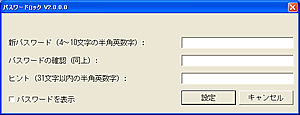  |
パスワードを忘れたときのために、パスワードの「ヒント」の入力も忘れずに!
|
|
| 2. |
セキュリティドライブにデータを書き込む
「リムーバブルディスク」(USBフラッシュメモリ)と同じように、ファイルやフォルダをドラッグアンドドロップして「Security」フォルダ内にデータを書き込むことができます。
▼他人に見られたくない機密データなどは「Security」フォルダへ。セキュリティドライブをロックすると、「Security」フォルダは表示されなくなり、他人からのアクセスを防ぎます。
|
| 3. |
セキュリティドライブをロックする
セキュリティドライブをロックすると「マイコンピュータ」上に「Security」フォルダが表示されなくなるので、「セキュリティドライブ」内のデータにアクセスできないようになります。「セキュリティドライブ」を再び表示するには、パスワードの入力が必要です。また、ロックしたUSBフラッシュメモリをパソコンから取り外して、他のパソコンに接続した場合にも、パスワードを入力しないと「セキュリティドライブ」は表示されません。
▼セキュリティドライブをロックする時は、「設定メニュー」画面の「ロックする」をクリックします。
▼セキュリティドライブのロックを解除する時は、「設定メニュー」画面の「ロックを解除する」をクリックし、パスワードを入力します。
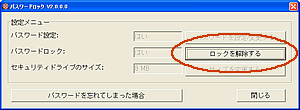 |
|
 |
|
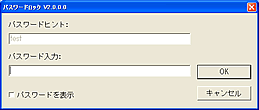 |
「パスワードヒント」の欄には、ヒント(左の例ではtest)が表示されています。 |
[お願い]
「パスワードロック」を使用しているUSBフラッシュメモリをパソコンから取り外すときは、必ず「セキュリティドライブ」をロックしてください。
|
| 4. |
パスワードを忘れてしまったら?
パスワードを忘れてしまうと「セキュリティドライブ」のデータの読み書きをすることができません。パスワードの設定をするときにパスワードのヒントも設定し、パスワードを忘れないようにしましょう。
それでもパスワードを忘れてしまったら・・・「セキュリティドライブ」を削除します。
▼「設定メニュー」画面の「パスワードを忘れてしまった場合」をクリックし、「セキュリティドライブの再構築」または「セキュリティドライブの削除」を選択します。
いずれを選択した場合も、既存の「セキュリティドライブ」の内容を表示させることはできません。既存の「セキュリティドライブ」のデータはすべて消去されます。
|
| 5. |
他のパソコンでもパスワードロックを使いたい
「パスワードロック」を使用しているUSBフラッシュメモリを外出先など他のパソコンで使用する場合には、使用したいパソコンに「パスワードロック」をインストールします。インストールはUSBフラッシュメモリから行います。
|
 もっと詳しく知りたいときは... もっと詳しく知りたいときは...
「パスワードロック」のインストール方法、使い方については、『操作ガイド』をご覧下さい。
 「パスワードロック」の最新版は... 「パスワードロック」の最新版は...
「モジュールダウンロード」ページからダウンロードしてご利用ください。
▼Windows® XP 対応版はこちら
▼Windows® 2000 対応版はこちら
|


![]() をクリックすると別ウインドウが開きます。
をクリックすると別ウインドウが開きます。